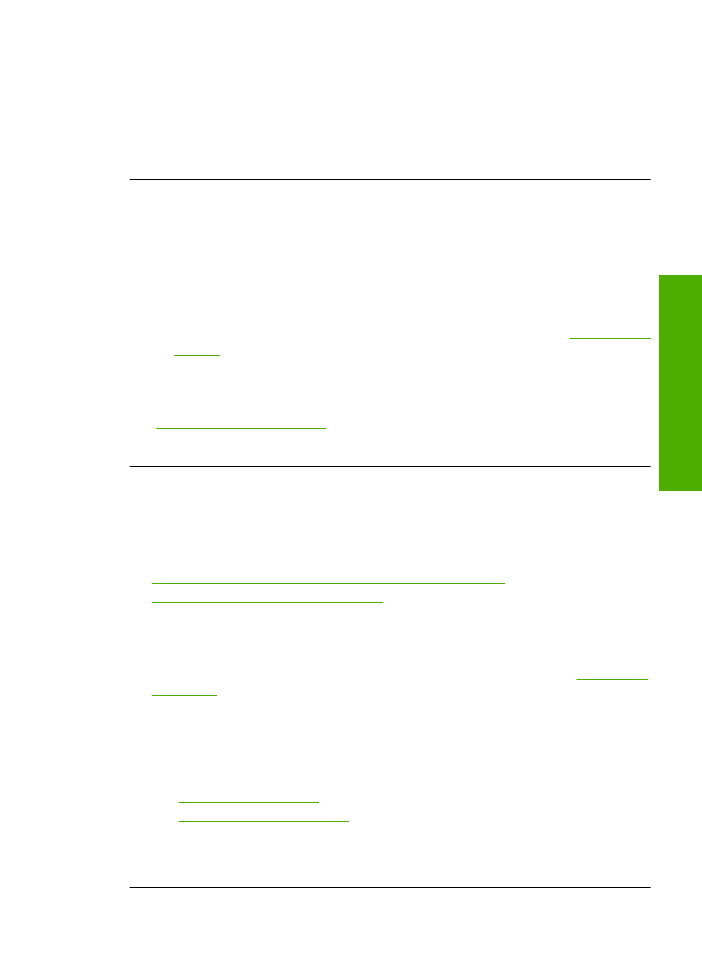
Nesukladni spremnici s tintom
Probajte sljede
ć
a rješenja za ispravljanje problema. Rješenja su popisana u redoslijedu
s najvjerojatnijim rješenjem na prvom mjestu. Ako prvo rješenje ne riješi problem,
nastavite na preostala rješenja dok ne riješite problem.
•
1. rješenje: Provjera korištenja pravilnih spremnika s tintom
•
2. rješenje: Obra
ć
anje HP-ovoj podršci
1. rješenje: Provjera korištenja pravilnih spremnika s tintom
Rješenje:
Provjerite koristite li pravilne spremnike s tintom za vaš proizvod. Za
dodatne informacije o kompatibilnim spremnicima s tintom, pogledajte
“Naru
č
ivanje
zaliha tinte” na stranici 26
.
Ako koristite spremnike s tintom koji nisu sukladni s vašim proizvodom, zamijenite
nazna
č
eni spremnik s tintom sa spremnikom koji je sukladan.
Ako izgleda da koristite prave spremnike s tintom, nastavite na sljede
ć
e rješenje.
Za više informacija pogledajte:
•
“Naru
č
ivanje zaliha tinte” na stranici 26
•
“Zamjena spremnika s tintom” na stranici 29
Uzrok:
Nazna
č
eni spremnici s tintom nisu sukladni s proizvodom.
Ako ovo nije riješilo problem, probajte sljede
ć
e rješenje.
Pogreške
73
Rješ
avanje pro
b
lema
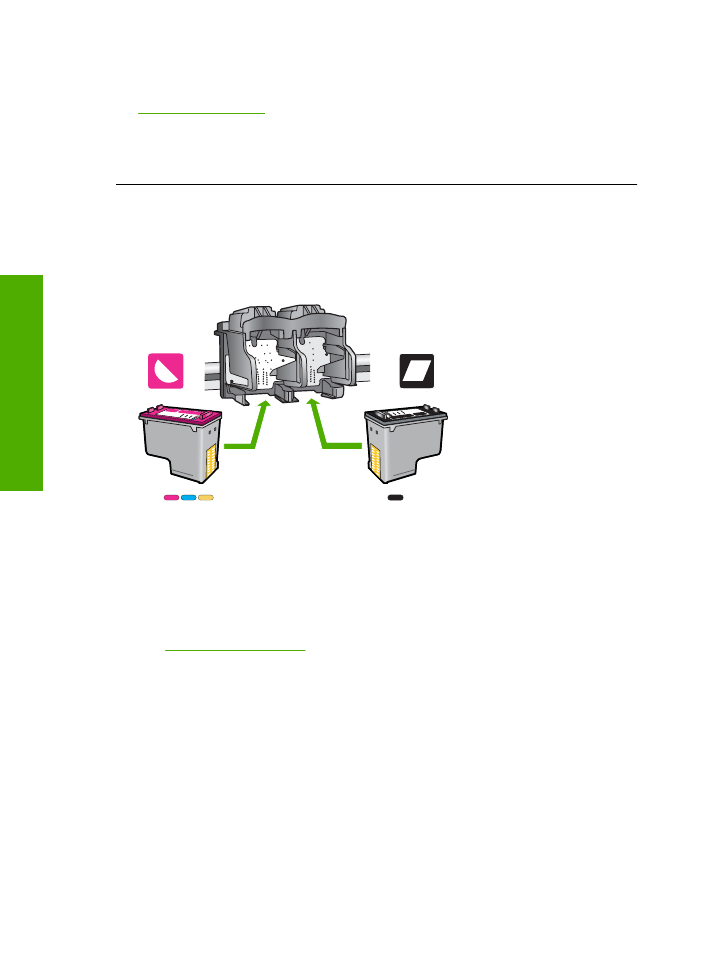
2. rješenje: Obra
ć
anje HP-ovoj podršci
Rješenje:
Za traženje informacija o podršci i jamstvu pogledajte HP web-stranicu
www.hp.com/support
. Ako se to od vas zatraži, odaberite svoju državu/regiju, a zatim
pritisnite na
Contact HP
(Kontaktirajte HP) za informacije o pozivanju tehni
č
ke
podrške.
Uzrok:
Spremnik s tintom nije namijenjen upotrebi na ovom proizvodom.
Spremnici s tintom su u pogrešnom utoru
Rješenje:
Provjerite i jesu li spremnici s tintom instalirani u ispravne utore. Ako jesu,
izvadite ih i ponovo umetnite spremnike s tintom i provjerite jesu li dobro sjeli i jesu li
zaklju
č
ani na mjestu.
Da biste provjerili jesu li spremnici s tintom ispravno postavljeni
1.
Provjerite je li ure
đ
aj uklju
č
en.
2.
Otvorite vratašca za pristup ulošku s tintom.
Nosa
č
spremnika pomjera se u središte ure
đ
aja.
3.
Provjerite koristite li pravilne spremnike s tintom za vaš proizvod. Dodatne
informacije o kompatibilnim spremnicima s tintom potražite u odjeljku
“Naru
č
ivanje zaliha tinte” na stranici 26
4.
Izvadite spremnik crne tinte iz utora na desnoj strani. Nemojte dodirivati kontakte
boje bakra ili brizgaljke tinte. Provjerite ima li nekih ošte
ć
enja na bakrenim
kontaktima ili na brizgaljkama tinte.
Provjerite je li odstranjena prozirna plasti
č
na traka. Ako plasti
č
na traka još uvijek
prekriva brizgaljke tinte, pažljivo uklonite traku povla
č
enjem ruži
č
astog jezi
č
ka.
Vodite ra
č
una da ne odstranite bakrenu traku koja nosi elektri
č
ne kontakte.
Poglavlje 5
74
Rješavanje problema
R
ješavan
je problema
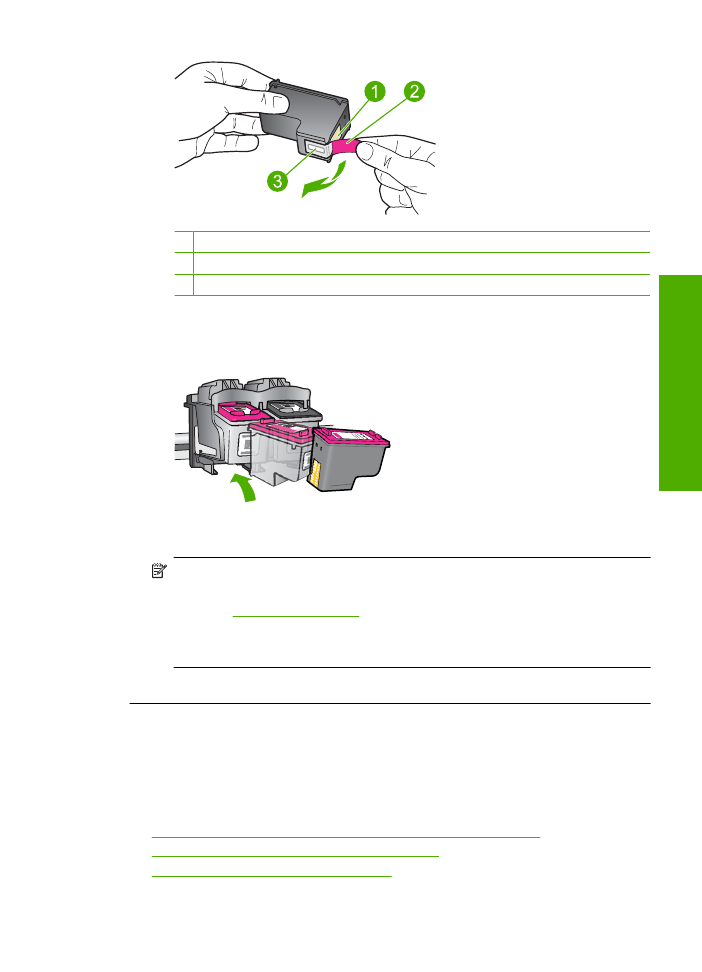
1 Kontakti boje bakra
2 Plasti
č
na traka s ruži
č
astim jezi
č
cem za povla
č
enje (morate je ukloniti prije umetanja)
3 Brizgaljke tinte ispod trake
5.
Vratite spremnik s tintom lakim guranjem u utor na desnoj strani. Zatim gurnite
spremnik s tintom prema naprijed dok ne sjedne na mjesto.
6.
Ponovite korake 1 i 2 za trobojni spremnik koji se nalazi na lijevoj strani.
Napomena
Ako su spremnici s tintom instalirani u pogrešne utore, a vi ih ne
možete izvaditi iz ure
đ
aja, obratite se HP-ovoj podršci za servis.
Posjetite:
www.hp.com/support
.
Ako vas pita odaberite svoju državu/regiju, a zatim kliknite na
Contact HP
(Kontaktirajte HP) za informacije o pozivanju tehni
č
ke podrške.
Uzrok:
Ozna
č
eni spremnik s tintom nije inspravno instaliran.